Contenido
Inicio ” Windows 10 ” Solución: Código de error “0x800704EC” Microsoft Store está bloqueado en Windows 10
Corrección: Código de error “0x800704EC” Microsoft Store está bloqueado en Windows 10
25
¿Está usted también recibiendo el código de error 0x800704EC mientras intenta acceder a Microsoft Store? Este código específico indica que de alguna manera Microsoft Store está bloqueado en Windows 10. Para muchos usuarios, este problema también se produce después de actualizar el sistema operativo a la última versión, ya que la herramienta desempeña un papel importante, ya que le proporciona varias aplicaciones, juegos, música, películas, series de televisión, libros electrónicos, etc. Además, usando tu cuenta de Microsoft, puedes descargar una amplia gama de aplicaciones gratuitas y también puedes comprar.
El código de error 0x800704EC le impide acceder a los beneficios de la Tienda. Para que esto vuelva a funcionar, es necesario habilitar Microsoft Store a través de la directiva de grupos. Además, habilitar lo mismo usando el Registro o volviendo a registrar el Almacén a través de PowerShell también le ayudará a evitar este problema.
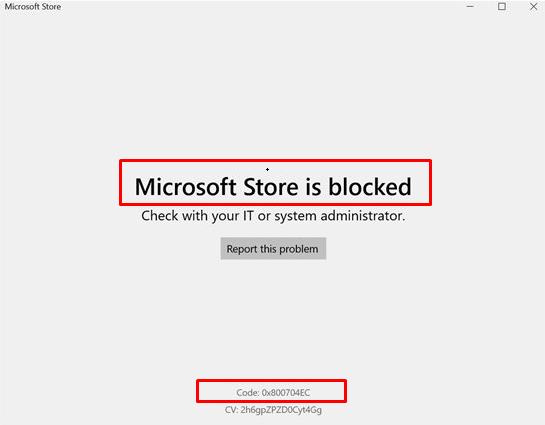
>Error>
A continuación se explica cómo corregir el código de error 0x800704EC Microsoft Store está bloqueado en Windows 10 –
Habilitar Microsoft Store mediante el Editor de directivas de grupo
Paso 1: Abra el cuadro de diálogo Ejecutar pulsando simultáneamente Win & R tecla de acceso directo. Escriba gpedit.msc en el cuadro de texto vacío y pulse OK . Esto hará que el Editor de directivas de grupo local sea visible inmediatamente en la pantalla.
Paso 2: Navegue hasta la siguiente ruta en la barra lateral izquierda.
Configuración del equipo;Plantillas administrativas;Componentes de Windows;Almacén
Paso 3: Aquí, en el panel derecho, busque la política Desactivar la aplicación Store . Ponga el botón derecho sobre él y seleccione Editar .
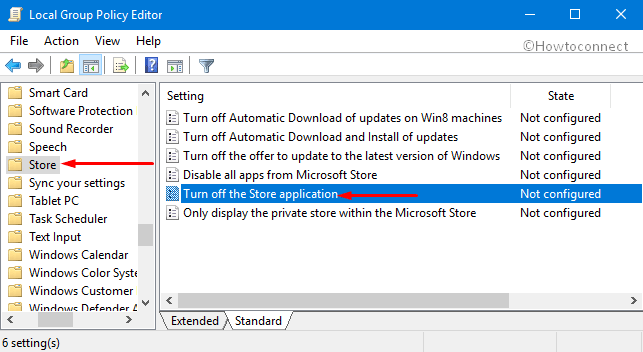
> Paso 4 :>Habilitado
“, luego modifique su característica a No configurado o Deshabilitado .
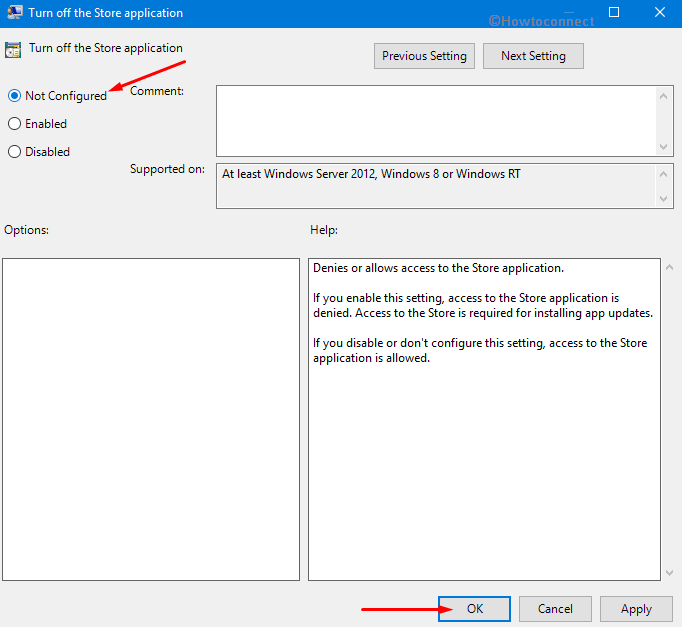
> Paso 5 :>Aplicar también Botones OK para confirmar los cambios.
Nota: El “Editor de directivas de grupo” sólo está disponible en las ediciones Professional y Enterprise de Windows 10 y no funciona en Home Edition. Por lo tanto, el proceso anterior sólo funcionará en las versiones Pro y Enterprise de Windows 10.
Consulte Cómo activar el Editor local de directivas de grupo / Gpedit.msc en Windows 10 Home.
Volver a registrar la tienda a través de PowerShell
Si vuelve a registrar la tienda de Microsoft, lo más probable es que se resuelva el código de error 0x80070704EC La tienda de Microsoft está bloqueada en Windows 10. Puede llevar a cabo esta solución fácilmente ejecutando un cmdlet en la PowerShell.
Ir al campo de búsqueda de Cortana y escribir PowerShell . Cuando se muestre Mejor coincidencia en Windows PowerShell, haga clic con el botón secundario en ella. Seleccione ” Ejecutar como administrador “. Haga clic en Sí en la solicitud de UAC.
Una vez que acceda a Elevated PowerShell, escriba o copie y pegue el siguiente comando.
Get-AppXPackage -Nombre Microsoft.WindowsStore | Foreach {Add-AppxPackage -DisableDevelopmentMode -Registro “$($_.InstallLocation)AppXManifest.xml” -Verbose}}
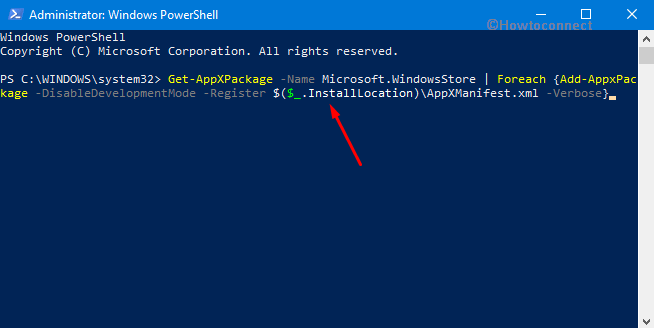
>Por último,>Introduzca para que se ejecute el comando. Espere a que se complete y reinicie Windows 10 PC para reparar el código de error 0x800704EC.
Realizar cambios en el Registro
Escriba regedit en el campo de búsqueda de la barra de tareas y pulse Enter cuando vea el mismo resultado en la parte superior. En caso de que aparezca el mensaje UAC, haga clic en Sí para continuar.
Una vez que acceda al Editor del Registro, siga la ruta que se indica a continuación en el panel izquierdo.
HKEY_LOCAL_MACHINENSOFTWAREPolíticasMicrosoftWindowsStore
Si la tecla WindowsStore no está disponible, créela. Para ello, haga clic con el botón derecho del ratón en Microsoft, pase el cursor por encima de ” New ” y haga clic en ” Key “. Ponga un nombre a esta tecla como WindowsStore.
Ahora, cambie al panel derecho de WindowsStore y cree un nuevo DWORD. Por lo tanto, haga clic con el botón derecho en el espacio vacío. Seleccione Nuevo seguido de DWORD (32-bit) .
Ponga un nombre a este nuevo DWORD como QuitarWindowsStore y haga doble clic sobre él.
Nota: Si este DWORD ya está presente y su valor es 1, es necesario editarlo.
Por lo tanto, para arreglar el código de error 0x800704EC de Store, establezca 0 como el valor de los datos y haga clic en OK .
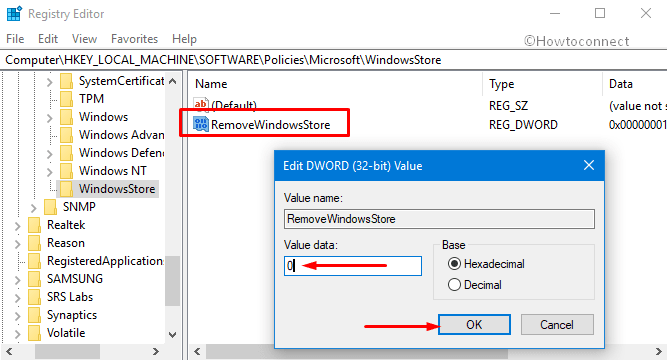
Eso es>>





